【Firefox】SSL_ERROR_BAD_MAC_ALERT の対処法
「安全な接続ができませんでした エラーコード:SSL_ERROR_BAD_MAC_ALERT」と表示されてウェブページが見れない場合の対処法
状況
ウェブページを閲覧した際に、以下のようなエラーページが表示されて本来のページが閲覧できない。
安全な接続ができませんでした
example.jp への接続中にエラーが発生しました。SSL peer reports incorrect Message Authentication Code.
エラーコード: SSL_ERROR_BAD_MAC_ALERT
- 受信したデータの真正性を検証できなかったため、このページは表示できませんでした。
- この問題をウェブサイトの管理者に連絡してください。
詳細…
[? ] エラーを報告すると、悪意あるサイトの特定とブロックに役立ちます
[再試行]
原因と対処法
このエラーページはアクセスしたサイトが、危険な暗号方式を使用している場合に表示されます。
最近のウェブページでは通信内容の暗号化が一般的となってきましたが、この暗号化の方式が古いと、簡単に盗聴や改ざんができてしまう場合があります。
今回の場合は、「SSL3.0という既に解読方法が発見され、世界的に使用が禁止されている暗号方式」をウェブページが使用しているので、Firefoxがアクセスをブロックした。という状態です。
参考:更新:SSL 3.0 の脆弱性対策について(CVE-2014-3566):IPA 独立行政法人 情報処理推進機構
特別な理由がない限りは、戻るボタンをクリックして、ページ表示を中止してください。
サイト管理者などの場合で、警告を無視して、リスクを承知のうえでアクセスしたい場合は、例外に登録することで本来のページが表示されます。
※セキュリティ上、非常に危険な行為です。個人情報等を入力しない場合でもウイルス感染の危険があるため、本当に必要な場合以外はアクセスしないでください。
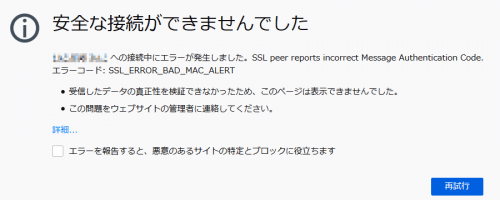
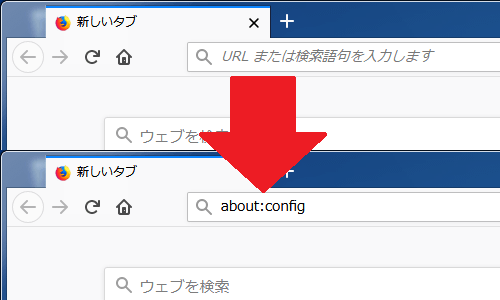
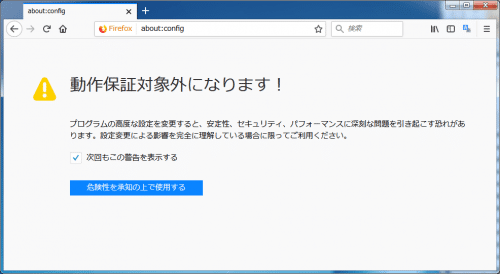
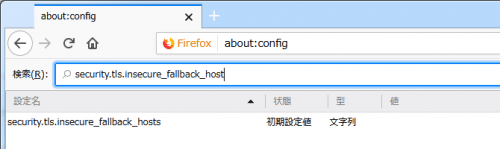

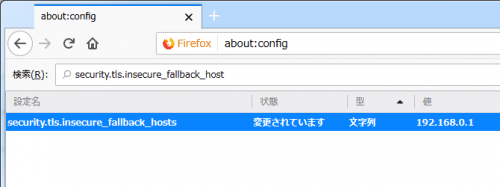
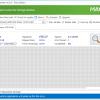
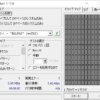
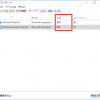

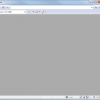









ディスカッション
コメント一覧
まだ、コメントがありません